時間:2017-07-04 來源:互聯網 瀏覽量:
今天給大家帶來怎樣用Adobe,Audition給音頻添加混響?,用Adobe,Audition給音頻添加混響的方法?,讓您輕鬆解決問題。
喜歡唱歌的朋友應該知道,用手機或者電腦自帶的錄音設備錄歌時,聲音會很幹,其原因就是聲音沒有混響效果。今天我就教大家用Adobe Audition給已經錄好的音頻加入混響效果。具體方法如下:
1首先打開Adobe Audition軟件,點擊菜單欄的【文件】-【打開】
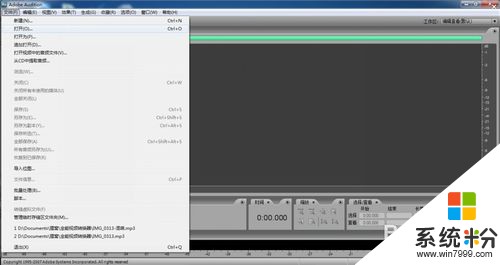 2
2選中要編輯的音頻文件,點擊確定。
 3
3混響效果在菜單欄的【效果】一項中。打開文件後,點擊菜單欄【效果】。
 4
4在出現的下拉菜單中,選中“混響”,然後會出現四種模式:房間混響、回旋混響、簡易混響和完美混響。這裏簡易選擇完美混響。
 5
5如果你對混響的要求很高,可以選擇“Full reset”模式,一個個指標去調試,逐一預覽,調試到滿意為止。否則,你可以直接選擇確定。最後另存文件,混響效果就添加完成了!

以上就是怎樣用Adobe,Audition給音頻添加混響?,用Adobe,Audition給音頻添加混響的方法?教程,希望本文中能幫您解決問題。